Als je graag met je Android-apparaat speelt, is de kans groot dat je het Nova-opstartprogramma goed kent. Hoewel er talloze geweldige draagraketten beschikbaar zijn voor Android, is Nova-draagraket misschien wel de beste van de partij. De launcher-app biedt tal van aanpassingsopties, maar als er iets ontbreekt, is het een themawinkel. Sommige mensen zullen beweren dat er geen themawinkel nodig is in Nova Launcher, omdat je eenvoudig Nova Launcher-thema's kunt maken. Nou, we zijn het ermee eens, omdat het vrij eenvoudig is om een Nova-launcher-thema of -configuratie te maken.
Dus als je je al die tijd afvraagt over de coole Nova-launcher-thema's, maak je geen zorgen, we gaan je er alles over vertellen. Dus zonder verder oponthoud, hier zijn de stappen om een Nova-opstartthema te maken:
Voordat u begint, moet u uiteraard het Nova-opstartprogramma installeren vanuit de Google Play Store. Je kunt de gratis versie proberen om aan de slag te gaan, maar de meeste coole opties zijn beschikbaar in Nova Launcher Prime ($ 4,99). Zorg er ook voor dat u Nova uw standaard opstartprogramma maakt. Om dit te doen, ga naar Instellingen-> Home of Instellingen-> Apps en druk op het instellingenwieltje en vink vervolgens "Standaardapps" aan.
1. Stel een mooie achtergrond naar keuze in
Je startschermachtergrond is de basis van je Nova-opstartthema, omdat je de andere elementen moet kiezen op basis van je achtergrond. Het is dus belangrijk om een behang te kiezen dat er mooi uitziet en de tand des tijds kan doorstaan. Voor ons thema hebben we een plat uitziend, minimalistisch behang gebruikt "Matexial 28" van de Wallrox wallpaper-app.
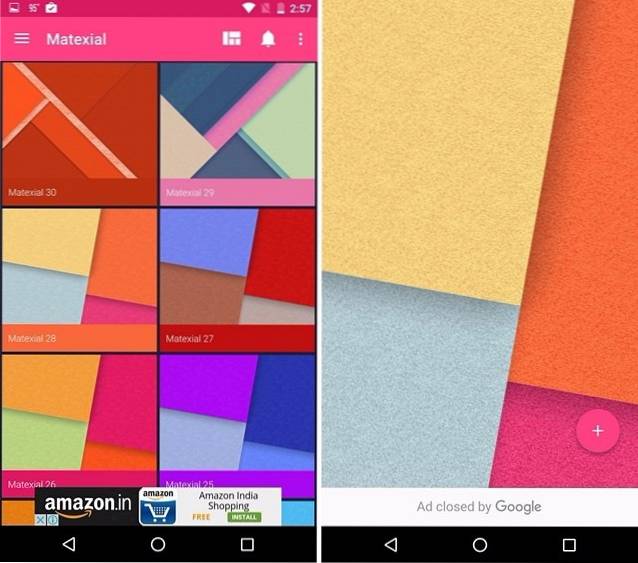
Hoewel we het simpel hebben gehouden, is het niet nodig dat u hetzelfde doet. U kunt zeer gedetailleerde en aanpasbare achtergronden kiezen van bijvoorbeeld KLWP en Muzei, hoewel deze apps soms erg gecompliceerd kunnen worden. Je kunt ook kiezen uit de verschillende achtergronden in apps zoals Zedge, Achtergronden HD of je kunt een aantal fantastische live wallpaper-apps bekijken.
2. Installeer een Icon Pack dat de achtergrond complimenteert
Er is een overvloed aan geweldige pictogrampakketten beschikbaar voor Android, maar je zult een pictogrampakket moeten kiezen dat goed bij de achtergrond past. Het is belangrijk dat de pictogrammen niet misstaan tegen het behang. We kozen voor de Voxel icon pack voor ons thema, aangezien het een plat ontwerp oplevert en ons behang op dezelfde lijnen is. Bovendien houden we van de uniforme vierkante pictogrammen die Voxel brengt. Ga naar om pictogrammen in Nova te wijzigen Nova-instellingen-> Look & feel-> Pictogramthema en selecteer het gewenste pictogrampakket.
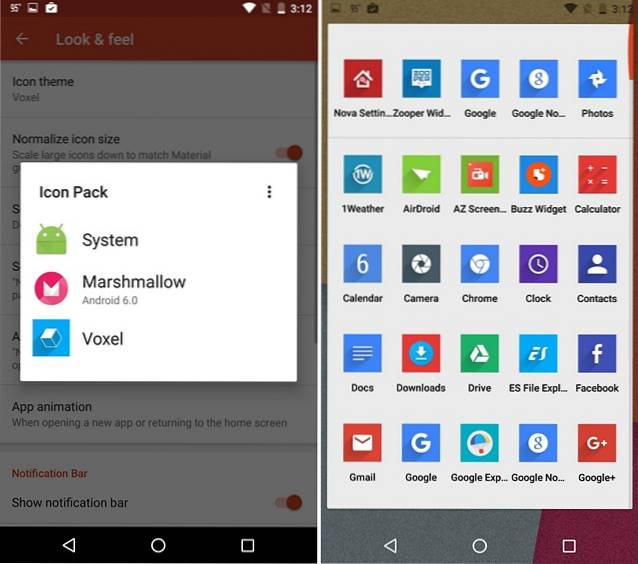
U kunt echter uw eigen pictogrammen kiezen en we raden u aan Merus, Aurora, Elun, Nimbbi, Polycon enz. U kunt ook ons bericht bekijken over de 20 beste pictogrampakketten die beschikbaar zijn voor Android..
3. Voeg mooie en functionele widgets toe
Widgets brengen niet alleen functionaliteit en informatie rechtstreeks naar uw startscherm, maar ze brengen ook een vleugje schoonheid. U kunt dus een aantal prachtige widgets toevoegen om uw Nova-opstartthema te verbeteren. In feite, in ons thema hebben we nogal wat widgets gebruikt. We gebruikten de erg populaire Zooper Widget Pro app om een van de standaardsjabloonwidgets toe te voegen genaamd "DaveDate.
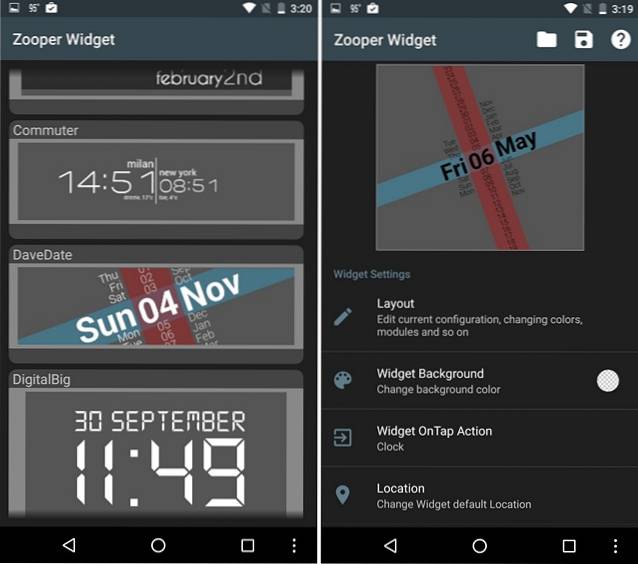
We hebben ook gemaakt een eigen aangepaste widget via Zooper om systeeminformatie zoals batterij en opslag weer te geven. We gebruikten een schaalbare pictogramserie om het batterijpictogram weer te geven, rijke text voor de batterijgegevens en eenvoudige tekst om opslagdetails weer te geven. Zooper biedt een heleboel opties, vergelijkbaar met KLWP, zodat u een widget naar wens kunt aanpassen.
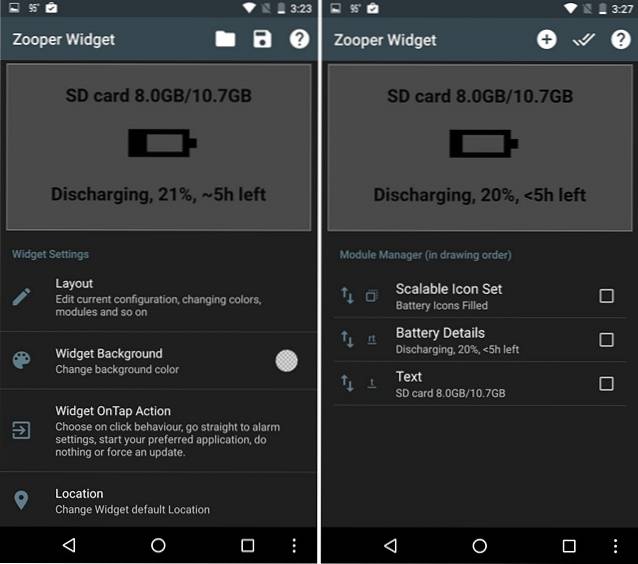
Samen met de paar Zooper-widgets hebben we een muziekspelerwidget met Shuttle, wat je een aantal widgetlay-outs biedt, samen met opties om transparantie, kleuren, achtergrond en tekst te bewerken. Met de muziekspeler-widget hebben we ook een van de 1Weerweerwidgets. In de 1Weather-widget hebben we ervoor gekozen de Achtergrond transparant te maken, Icon Set & Accent als Zwart en de Klok als "Aangepast". Ten slotte hebben we ook een Google Keep-widget op ons thema.
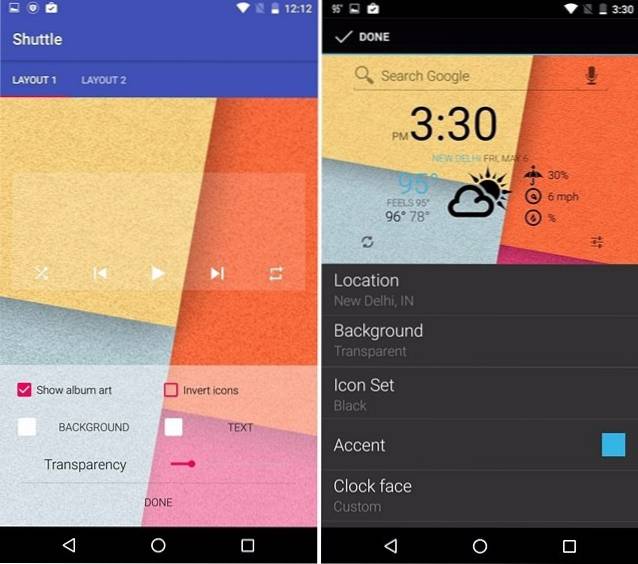
Opmerking: We hebben zwarte tekst op al onze widgets gebruikt om de widgets een goed contrast te geven met het lichte behang en de kleurrijke pictogrammen van Voxel.
Net als de meeste andere dingen, zijn er verschillende coole widgets beschikbaar voor Android, dus je kunt zelf kiezen. Als je hulp nodig hebt, bekijk dan onze lijst met 17 beste Android-widgets.
4. Speel met Nova Launcher-opties
Je Nova-opstartthema ziet er misschien al mooi uit, maar je moet wat finishing touch toevoegen met enkele Nova-opstartinstellingen. Het is belangrijk dat je alle coole Nova-launcher-opties kent, want dat is wat je nodig hebt om je thema te verfijnen. Dus hier gaat het:
-
Bureaublad
Nova-draagraket laat je het bureaublad of het homescreen van Android tot het uiterste aanpassen. In Nova-instellingen-> Desktop kunt u het pictogramraster (het aantal pictogrammen dat u kunt aanpassen), pictogramindeling (pictogramgrootte, lettertypen enz.), Breedte- en hoogtevulling (ruimte tussen pictogrammen), zoekbalkstijlen, pagina-indicatoren wijzigen & kleur, behang scrollen en meer. Je kunt ook de verschillende scrolleffecten (kaartstapel, tablet, glas, veeg enz.) Bekijken die een enorm verschil maken in de gebruikerservaring. Er zijn ook opties om widgets te overlappen, het bureaublad te vergrendelen en meer.
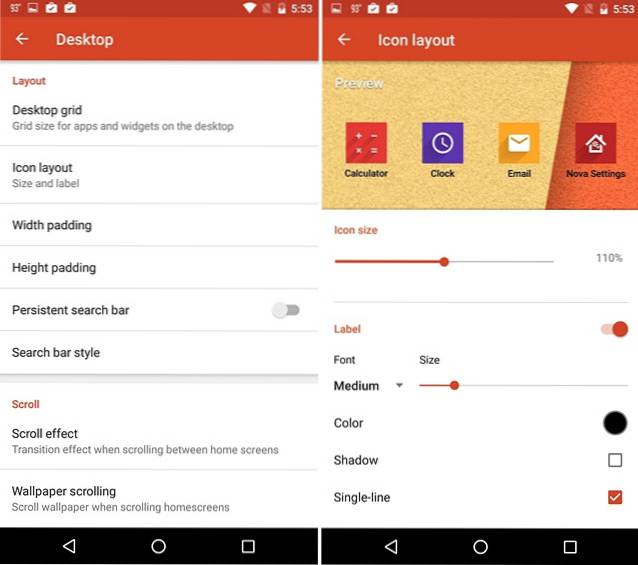
Voor ons thema speelden we met slechts een paar opties. We hebben de rastergrootte op het bureaublad ingesteld op "5 × 5", de pictogramgrootte op "110%" en het lettertype op "medium" in de pictogramlay-out, de breedte- en hoogtevulling op "Geen", het scrollen van de achtergrond uitgeschakeld en de scrolling "Wissen" gekozen. effect.
-
App- en widgetladen
U kunt ook de app- en widgetladen aanpassen aan uw behoeften. Nova biedt u opties om het raster in de app-lade, ladestijl (lijst, horizontaal, verticaal) voor apps en widgets, overgangsanimatie, scrolleffecten en meer te wijzigen. U kunt er ook voor kiezen om de app-lade in tabstijl te zien, zoals de vorige versies van de Android, lades te groeperen en een zoekbalk toe te voegen. Als de witte achtergrond van de lade je niet bevalt, kun je ervoor kiezen om een andere afbeelding te hebben of deze gewoon transparant te houden.
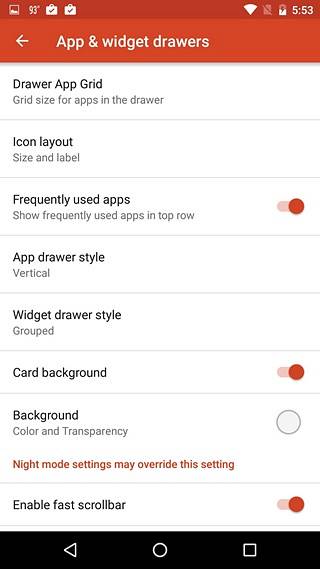
Ons thema was meer gericht op homescreenverbeteringen, dus we hebben geen wijzigingen aangebracht in de instellingen van de app- en widgetlade. U kunt echter gemakkelijk doorgaan en de gewenste wijzigingen aanbrengen.
-
Dok
Dock bevat de pictogrammen die onderaan op elke startschermpagina toegankelijk zijn. Met Nova kun je pagina's aan het dock toevoegen en het aantal pictogrammen in het dock vergroten. U kunt ook de pictogramgrootte, het lettertype en de opvulling wijzigen en "dock als overlay" inschakelen, waarmee u het dock met gebaren kunt schakelen. Er is ook een leuke optie om de dock-achtergrond te wijzigen. Als je niet echt een fan bent van dock, Met Nova kun je het volledig uitschakelen.
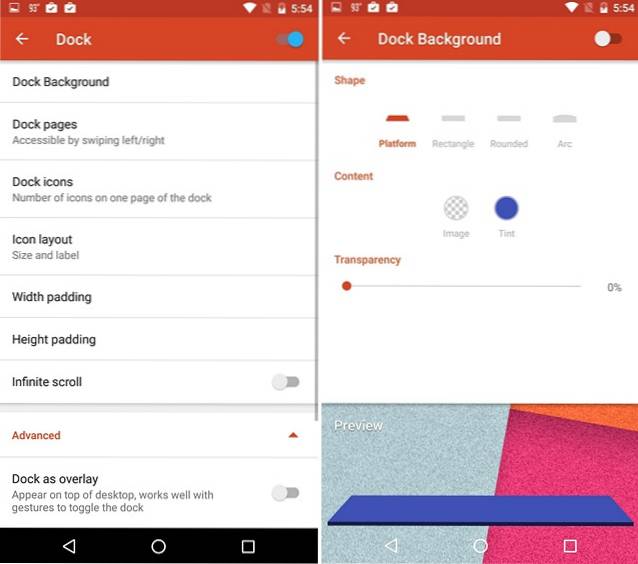
We hebben de pictogramgrootte in het Dock gewijzigd in 110% voor ons thema, zodat de pictogramgrootte overeenkomt met de pictogrammen op ons startscherm.
-
Mappen
Vind je de coole nieuwe Android N-mappen leuk? Nou, je kunt ze hebben met de Nova-draagraket. U kunt eenvoudig naar Nova-instellingen-> Mappen gaan en wijzigen hoe de map en de pictogrammen erin eruitzien. U kunt ervoor kiezen om pictogrammen in stapel, raster, waaier of lijn te hebben, terwijl u de mapachtergrond behoudt in de N Voorbeeldstijl of cirkel, vierkant, schijf enz. Er zijn ook opties om de overgang van mappen, achtergrond en de pictogramlay-out te wijzigen.

We hebben het mapvoorbeeld gewijzigd in "Stapel" en de mapachtergrond in "Schijf", om overeen te komen met het zwartcontrast dat we in de widgets hebben gebruikt.
-
Kijk & voel
Nova-instellingen-> Look & feel is waar de belangrijkste actie ligt. Hier kunt u het pictogramthema, de scroll- en animatiesnelheid (relaxed, stock, nova, snel, sneller dan licht), app-animaties kiezen en zelfs een schermoriëntatie forceren, als dat is wat u wilt. Als u de meldingsbalk niet altijd wilt zien, kunt u deze zelfs uitschakelen. U kunt "Donkere pictogrammen" inschakelen, waardoor de pictogrammen op de status- / meldingsbalk zwart worden.
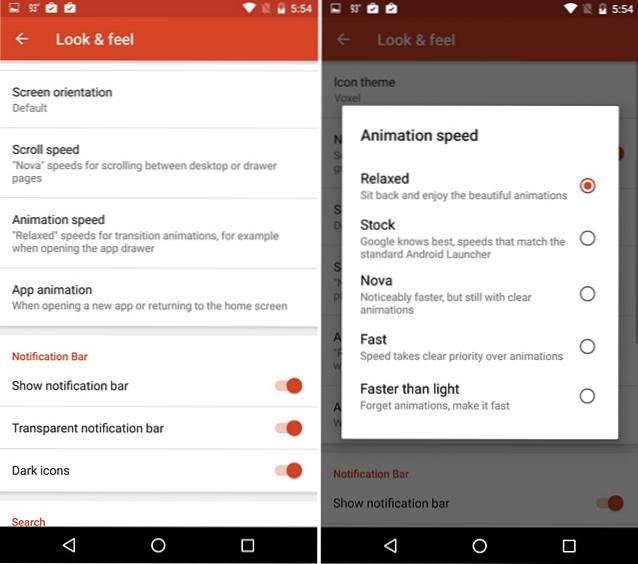
Om ons thema die extra pit te geven, hebben we de animatiesnelheid gewijzigd in "Relaxed", om een zijbalkachtige animatie te krijgen terwijl we naar een ander startscherm swipen, dankzij het scroleffect "Wipe". We hebben ook "Donkere pictogrammen" ingeschakeld om overeen te komen met de widgets en pictogramlabels van onze thema's.
-
Nachtstand
Als je van donkere thema's houdt, moet je het schema van de Nachtmodus wijzigen in "Altijd" in Nova-instellingen-> Nachtmodus. Als de nachtmodus is ingeschakeld, kunt u het donkere thema inschakelen voor zoekbalk, lade, ladepictogram en mappen.
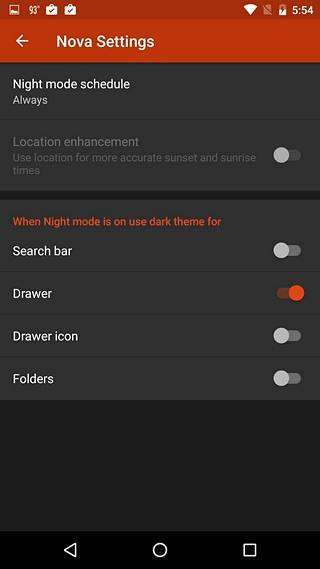
-
Gebaren en ongelezen badges
Gebaren maken de Nova-draagraket geweldig! Met het opstartprogramma kun je acties kiezen voor verschillende veegbewegingen (omhoog vegen, omlaag vegen, naar binnen knijpen, naar buiten knijpen, dubbeltikken, met twee vingers vegen etc.), zodat u apps kunt starten, kunt bellen, zoeken, Google Now kunt gebruiken en tal van andere acties kunt uitvoeren. U kunt de acties kiezen die u wilt, want als het gaat om gebaren, elk zijn / haar eigen.
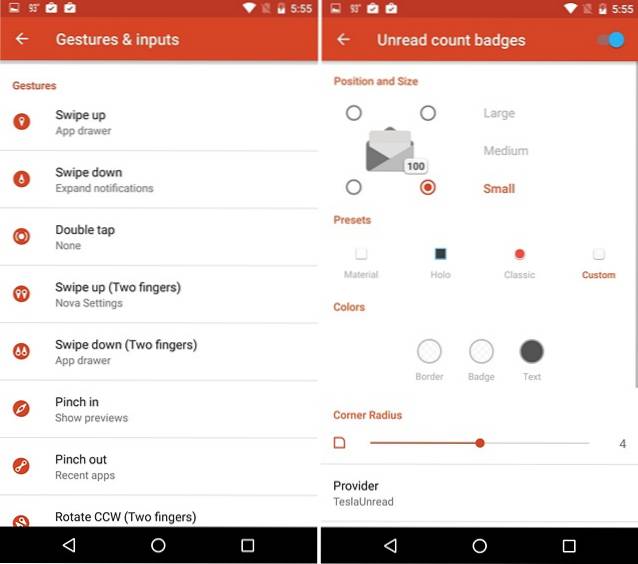
Ongelezen telbadges maken niet langer deel uit van de Android-interface, maar maak je geen zorgen als je uitgejouwd hebt toen ze werden verwijderd, Met Nova kunt u ongelezen telbadges inschakelen en pas ze zelfs aan. In het geval dat u het niet weet, worden ongelezen telbadges gebruikt om u het aantal ongelezen meldingen voor e-mails, sms-berichten enz. Op de pictogrammen zelf te laten weten. Om ze echter in te schakelen, moet u de TeslaUnread voor Nova Launcher installeren, die het ongelezen aantal apps bijhoudt. Eenmaal ingeschakeld, kunt u de positie, grootte, stijl en kleur van deze badges aanpassen.
Opmerking: Het is belangrijk op te merken dat sommige functies en opties zijn beperkt tot Nova Launcher Prime, dat is een betaalde app ($ 4,99). De Prime-versie bevat exclusieve scrolleffecten (inclusief het Wipe-effect dat we voor ons thema hebben gebruikt), ondersteuning voor gebaren, mogelijkheid om apps te verbergen, pictogramveegbewegingen enz..
We hebben alleen wijzigingen aangebracht in de desktop-, dock-, mappen- en look & feel-instellingen van Nova voor ons thema. Als je benieuwd bent naar hoe ons thema eruit ziet, kijk dan hieronder:
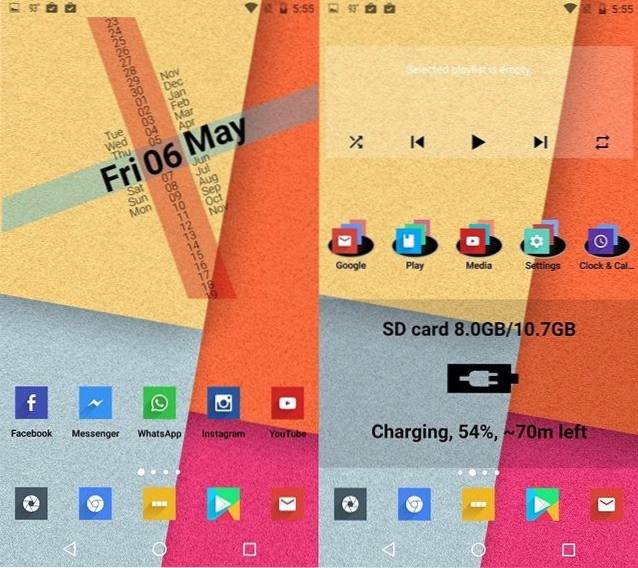
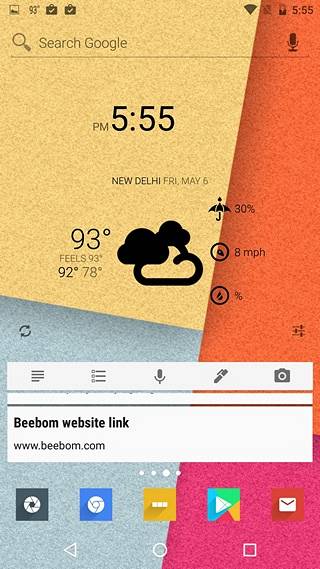
Vind je het leuk wat je ziet? Als u dat doet, kunt u eenvoudig de stappen volgen die we hierboven hebben genoemd en het thema op uw apparaat downloaden.
Hier is een korte video-walkthrough van het Nova Launcher-thema dat we hebben gemaakt met behulp van de bovenstaande stappen:
ZIE OOK: 15 coole CM13-thema's om uw CyanogenMod-ervaring te personaliseren
Begin met het maken van uw eigen Nova Launcher-thema's
We zijn er vrij zeker van dat u nu eenvoudig uw eigen Nova-opstartthema kunt maken. We zullen u aanraden om eerst ons thema te implementeren om een beter idee te krijgen van hoe dingen werken op bepaalde apps. Als je eenmaal de kunst van het maken van Nova-launcher-thema's onder de knie hebt, deel dan de afbeeldingen van je thema met ons in de comments hieronder.
 Gadgetshowto
Gadgetshowto



